Esta página está disponible en


Cómo grabar imágenes de disco
Si tiene imágenes de disco anteriormente creadas que Ud. quisiera grabar a CD, DVD, Blu-Ray puede hacerlo fácilmente usando una de tres tareas incluidas al grupo Grabar imágenes de disco: Grabar imagen en CD/DVD/BD. El programa tiene soporte para una serie de formatos de imagen, por favor encuentre la lista de todos los tipos de imágenes que Ud. puede quemar con AVS Disc Creator aquí.
Después de lanzar una tarea de Grabar imagen en CD/DVD/BD la siguiente pantalla con dos partes Estructura de disco y Lista de archivos aparecerá:
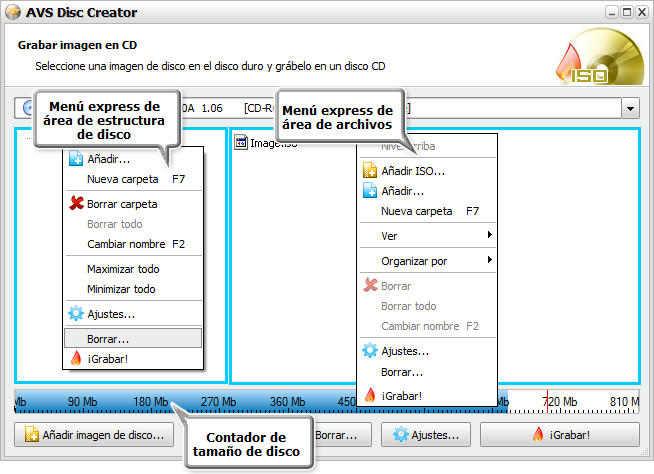
Es muy fácil realizar estas tres tareas: Grabar imagen en CD, Grabar imagen en DVD y Grabar imagen en BD.
Inserte CD/DVD/Blu-Ray en su unidad, a donde Ud. quisiera grabar una imagen de disco, y seleccione esta unidad de CD/DVD/BD en la lista desplegable si tiene varias unidades en su sistema. Después el disco óptico insertado en la unidad se detectará y se abrirá automáticamente.
- Añada una imagen de disco al área Lista de archivos usando el botón Añadir imagen de disco... en la parte baja de la pantalla o el Menú express.
Dos menús express que se pueden acceder haciendo clic derecho en el botón de ratón dentro de la pantalla de tareas le ayudarán navegar por el sistema de carpetas en su PC y manejar el contenido de disco:
- Añadir ISO... - se utiliza para añadir una imagen de disco al área Lista de archivos para quemación;
- Ver (Detalles, Lista) - se usa para cambiar la vista de archivos/carpetas en el directorio abierto;
- Organizar por - se utiliza para arreglar los elementos por Nombre, Tamaño, Tipo o Fecha;
- Borrar/Borrar todo/Cambiar nombre - seleccione una de las opciones para eliminar un archivo/carpeta seleccionado o cambiar su nombre así como eliminar todos los objetos;
- Maximizar todo - se usa para abrir todas las carpetas y ver su contenido;
- Minimizar todo - se usa para esconder el contenido de todas las carpetas;
- Ajustes... - se utiliza para fijar ajustes para quemación de imagen de disco;
- Borrar... - se usa para borrar todos los datos del disco regrabable insertado, si no está vacío;
- ¡Grabar! - se utiliza para iniciar grabación de la imagen seleccionada al disco insertado.
Ud. también puede asegurarse que todos los datos caben en el disco insertado echando un vistazo al Contador de tamaño de disco.
Si su CD/DVD/Blu-Ray regrabable que quisiera usar para grabación de la imagen de disco no está vacío, podrá eliminar todos los datos usando el botón Borrar en la parte baja de la pantalla de tareas del Menú express. Para obtener más información sobre este proceso por favor haga clic aquí.
Antes de empezar grabación Ud. puede ver y fijar ajustes adicionales. Para hacerlo pulse el botón Ajustes... en la parte baja de la pantalla de tareas o seleccione la opción apropiada en el Menú express.